
Obsah:
- Autor John Day [email protected].
- Public 2024-01-30 11:59.
- Naposledy zmenené 2025-01-23 15:06.
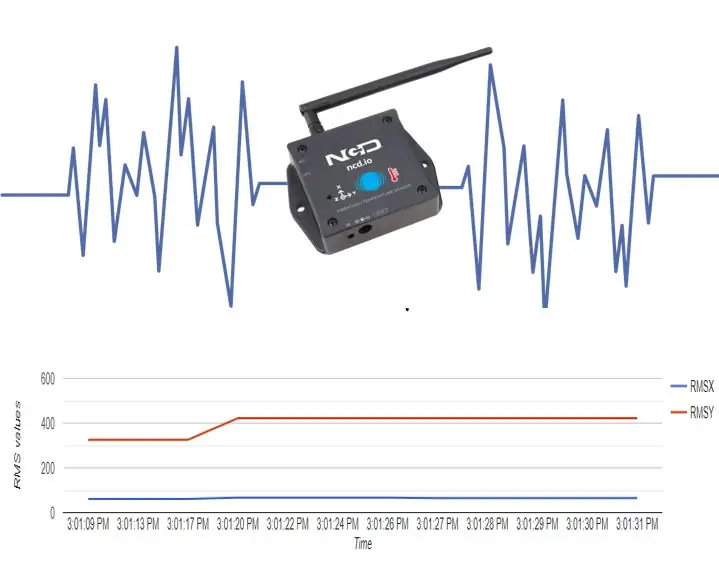
Prediktívna analýza strojov je veľmi potrebná, aby sa minimalizovali prestoje stroja. Pravidelná kontrola pomáha predĺžiť dobu prevádzky stroja a naopak zvyšuje jeho odolnosť voči poruchám. Bezdrôtové snímače vibrácií a teploty nám môžu pomôcť analyzovať vibrácie v zariadení. V našich predchádzajúcich pokynoch sme videli, že ako bezdrôtové snímače vibrácií a teploty slúžili rôznym aplikáciám a pomohli nám pri detekcii chýb a nepravidelných vibráciách v stroji.
V tomto návode budeme používať grafy Google na vizualizáciu údajov senzorov. Mapy Google sú interaktívnym spôsobom, ako skúmať a analyzovať údaje senzorov. Poskytuje nám mnoho možností, ako sú čiarové grafy, pi grafy, histogramy, grafy s viacerými hodnotami atď. Tu sa teda dozvieme nasledujúce:
- Bezdrôtové snímače vibrácií a teploty
- Nastavenie hardvéru
- Zhromažďovanie údajov pomocou zariadenia s bezdrôtovou bránou
- Analýza vibrácií pomocou týchto senzorov.
- Ako vytvoriť webovú stránku pomocou webového servera ESP32.
- Načítajte grafy Google na webovú stránku.
Krok 1: Špecifikácia hardvéru a softvéru

Špecifikácia softvéru
- Google charts API
- Arduino IDE
Špecifikácia hardvéru
- ESP32
- Bezdrôtový snímač teploty a vibrácií
- Prijímač brány Zigmo
Krok 2: Pokyny na kontrolu vibrácií v strojoch
Ako je uvedené v poslednom pokyne „Mechanická vibračná analýza indukčných motorov“. Aby sa oddelila chyba a vibrácie identifikujúce poruchu, je potrebné dodržiavať určité pokyny. Stručne povedané, frekvencia otáčok je jednou z nich. Frekvencie otáčok sú charakteristické pre rôzne poruchy.
- 0,01 g alebo menej - Vynikajúci stav - Zariadenie funguje správne.
- 0,35 g alebo menej - dobrý stav. Stroj funguje dobre. Nevyžadujú sa žiadne opatrenia, pokiaľ stroj nie je hlučný. Môže dôjsť k poruche excentricity rotora.
- 0,75 g alebo viac - drsný stav - potreba skontrolovať motor, v prípade, že stroj vydáva príliš veľký hluk, môže dôjsť k poruche excentricity rotora.
- 1 g alebo viac - Veľmi drsný stav - V motore môže byť vážna chyba. Chyba môže byť spôsobená poruchou ložiska alebo ohnutím lišty. Skontrolujte hluk a teplotu
- 1,5 g alebo viac- Úroveň nebezpečenstva- Je potrebná oprava alebo výmena motora.
- 2,5 g alebo viac -závažná úroveň -strojové zariadenie ihneď vypnite.
Krok 3: Získanie hodnôt senzora vibrácií


Hodnoty vibrácií, ktoré získavame zo senzorov, sú v miliskách. Tieto pozostávajú z nasledujúcich hodnôt.
Hodnota RMS- stredné priemerné štvorcové hodnoty pozdĺž všetkých troch osí. Špičkovú až špičkovú hodnotu je možné vypočítať ako
hodnota peak to peak = hodnota RMS/0,707
- Minimálna hodnota- minimálna hodnota pozdĺž všetkých troch osí
- Maximálne hodnoty- špičková hodnota medzi všetkými tromi osami. RMS hodnotu je možné vypočítať pomocou tohto vzorca
RMS hodnota = hodnota špička -špička x 0,707
Predtým, keď bol motor v dobrom stave, sme dostali hodnoty okolo 0,002 g. Keď sme to však vyskúšali na chybnom motore, skúmali sme vibrácie asi 0,80 g až 1,29 g. Chybný motor bol vystavený vysokej excentricite rotora. Vďaka vibračným senzorom teda môžeme zlepšiť odolnosť motora voči poruchám
Krok 4: Poskytovanie webovej stránky pomocou servera ESP32webServer
Najprv budeme hostiť webovú stránku pomocou ESP32. Na hosťovanie webovej stránky stačí vykonať tieto kroky:
zahrnúť knižnicu „WebServer.h“
#include "WebServer.h"
Potom inicializujte objekt triedy Web Server. Potom odošlite požiadavku na server na otvorenie webových stránok na koreňovom adresári a iných adresách URL pomocou server.on (). a spustite server pomocou server.begin ()
Server webového servera
server.on ("/", handleRoot); server.on ("/dht22", handleDHT); server.onNotFound (handleNotFound); server.begin ();
Teraz zavolajte spätné volania pre rôzne cesty adries URL, ktoré sme webovú stránku uložili do formátu SPIFFS. pre viac informácií o SPIFFS postupujte podľa tohto návodu. Cesta k adrese URL " /dht22" poskytne hodnotu údajov senzorov vo formáte JSON
void handleRoot () {Súbor súboru = SPIFFS.open ("/chartThing.html", "r"); server.streamFile (súbor, "text/html"); file.close (); }
void handleDHT () {StaticJsonBuffer jsonBuffer; JsonObject & root = jsonBuffer.createObject (); root ["rmsx"] = rms_x; root ["rmsy"] = rms_y; char jsonChar [100]; root.printTo ((char*) jsonChar, root.measureLength () + 1); server.send (200, "text/json", jsonChar); }
Teraz vytvorte webovú stránku HTML pomocou ľubovoľného textového editora, v našom prípade používame poznámkový blok ++. Ak sa chcete dozvedieť viac o vytváraní webových stránok, prečítajte si tento návod. Tu na tejto webovej stránke nazývame API grafov Google, ktoré privádza hodnoty senzorov do grafov. Táto webová stránka je umiestnená na koreňovej webovej stránke. Kód webovej stránky HTML nájdete tu
V nasledujúcom kroku stačí zvládnuť webový server
server.handleClient ();
Krok 5: Vizualizácia údajov
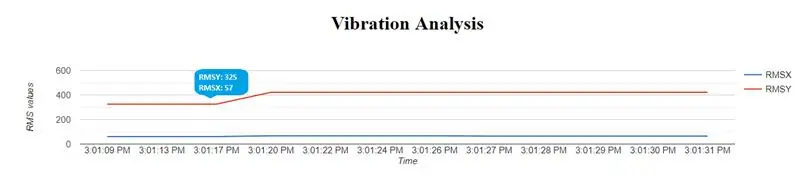
Google Charts poskytuje veľmi efektívny spôsob vizualizácie údajov na vašom webe alebo statických webových stránkach. Od jednoduchých čiarových grafov po komplexné hierarchické stromové mapy ponúka galéria grafov Google veľký počet typov grafov pripravených na použitie.
Krok 6: Celkový kód
Firmvér pre tento návod nájdete tu.
Odporúča:
IoT: Vizualizácia údajov svetelného senzora pomocou Node-RED: 7 krokov

IoT: Vizualizácia údajov svetelného senzora pomocou Node-RED: V tomto návode sa naučíte, ako vytvoriť senzor pripojený k internetu! Na toto demo použijem snímač okolitého svetla (TI OPT3001), ale akýkoľvek snímač podľa vášho výberu (teplota, vlhkosť, potenciometer atď.) Bude fungovať. Hodnoty senzora
Odosielanie údajov bezdrôtového senzora vibrácií a teploty do Excelu pomocou Node-RED: 25 krokov

Odosielanie údajov bezdrôtového vibračného a teplotného senzora do Excelu pomocou Node-RED: Predstavujeme priemyselný bezdrôtový vibračný a teplotný senzor NCD s dlhým dosahom IoT od spoločnosti NCD, ktorý sa môže pochváliť využitím bezdrôtovej sieťovej štruktúry až na 2 míle. Toto zariadenie obsahuje presný 16-bitový snímač vibrácií a teploty a
Čítanie údajov z ultrazvukového senzora (HC-SR04) na displeji LCD s rozlíšením 128 × 128 a ich vizualizácia pomocou programu Matplotlib: 8 krokov

Čítanie údajov z ultrazvukového senzora (HC-SR04) na LCD displeji 128 × 128 a jeho vizualizácia pomocou programu Matplotlib: V tomto návode použijeme MSP432 LaunchPad + BoosterPack na zobrazenie údajov ultrazvukového senzora (HC-SR04) na 128 × 128 LCD displej a odosielajte údaje sériovo do počítača a vizualizujte ich pomocou programu Matplotlib
Odosielanie údajov bezdrôtového senzora teploty a vlhkosti IoT s dlhým dosahom do Tabuľky Google: 39 krokov

Odosielanie údajov o bezdrôtovom senzore teploty a vlhkosti IoT s dlhým dosahom do Tabuľky Google: Používame tu snímač teploty a vlhkosti NCD, ale tieto kroky zostávajú rovnaké pre akýkoľvek produkt ncd, takže ak máte ďalšie bezdrôtové snímače ncd, môžete pozorovať vedľa seba. Na konci tohto textu musíte
Publikovanie údajov senzora bezdrôtového tlaku pomocou MQTT: 7 krokov

Publikovanie údajov senzora bezdrôtového tlaku pomocou MQTT: ESP32 a ESP 8266 sú v oblasti IoT veľmi známym SoC. Toto sú akési výhody pre projekty internetu vecí. ESP 32 je zariadenie s integrovaným WiFi a BLE. Stačí zadať konfiguráciu SSID, heslo a IP a integrovať veci do
